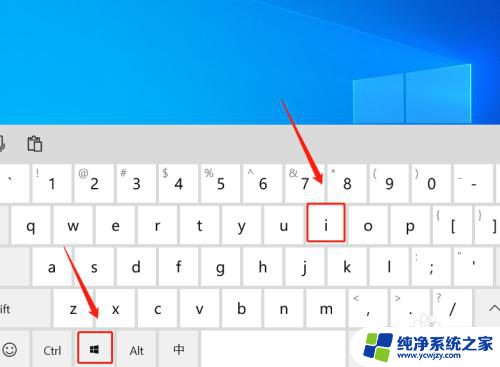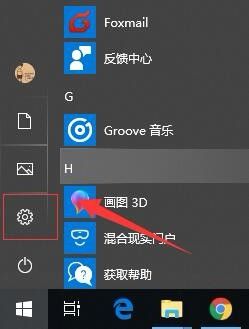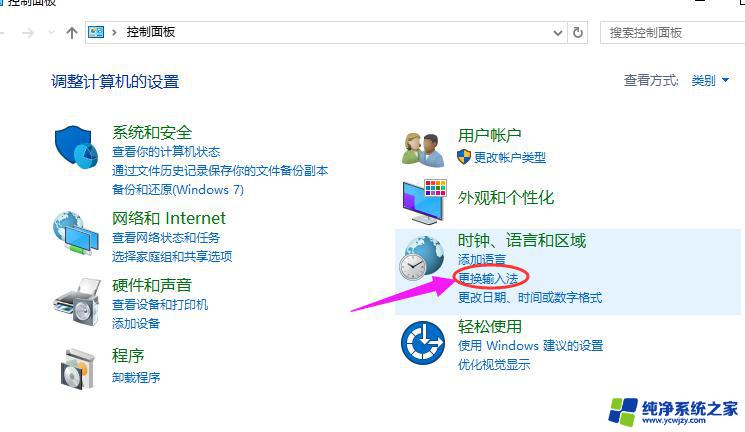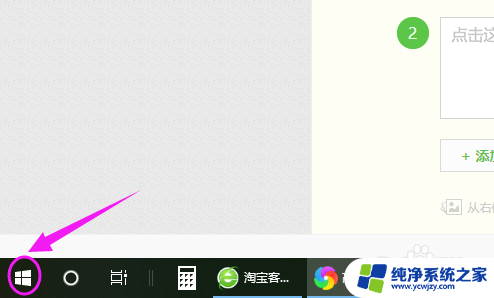win10 微软输入法恢复默认设置
更新时间:2024-04-21 17:44:55作者:yang
Win10操作系统自带的微软输入法是一款功能强大的输入工具,但有时候我们可能会误操作或者不小心更改了一些设置,导致输入法不再符合我们的习惯或需求,如何恢复默认设置呢?在Win10系统中,恢复微软输入法的默认设置其实非常简单,只需要按照一些简单的步骤进行操作即可。接下来我们就一起来看看Win10系统中如何设置默认输入法。
操作方法:
1.电脑每次开机后都会默认开启安装的软件法,而不是英文状态。怎么样让其开机默认为英文输入法呢?
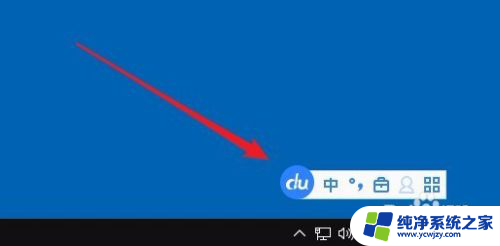
2.这时我们可以右键点击桌面左下角的开始按钮,在弹出菜单中选择“设置”菜单项。
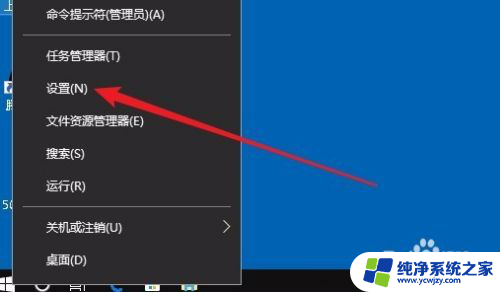
3.在打开的Windows设置窗口中,点击“时间和语言”图标
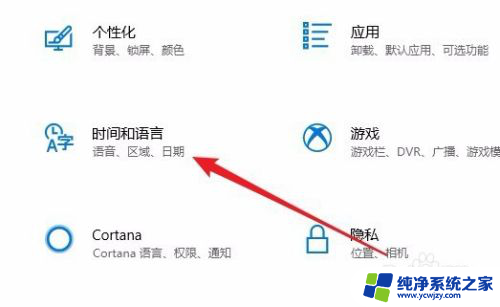
4.这时就会打开时间和语言的窗口了,点击窗口左侧边栏的“区域和语言”菜单项。
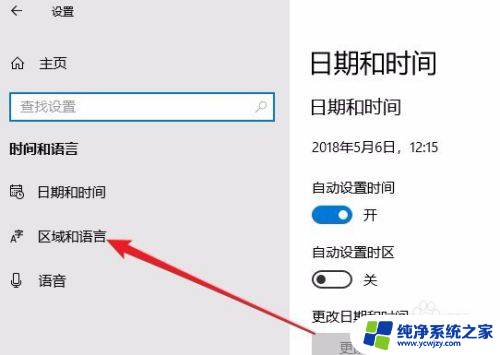
5.在右侧的窗口中点击“高级键盘设置”快捷链接。
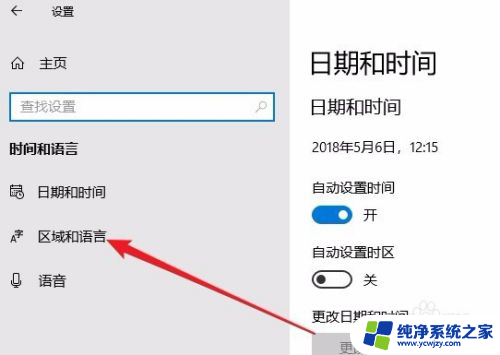
6.接下来在打开的页面中找到“替换默认输入法”下拉按钮。
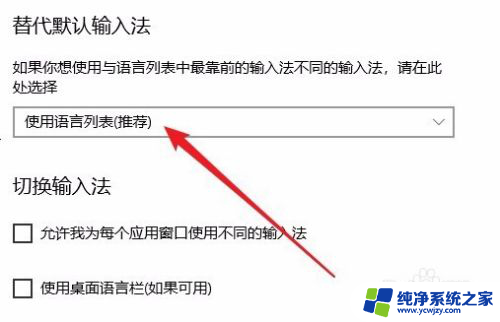
7.在弹出的下拉菜单中我们选择“英文”菜单项就可以了。
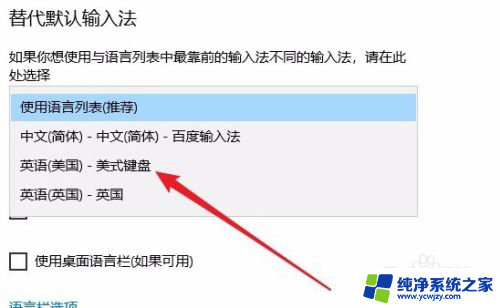
以上就是win10 微软输入法恢复默认设置的全部内容,还有不懂的用户可以根据小编的方法来操作,希望能够帮助到大家。